
WPS弹窗广告推送和热点新闻永久关闭的方法
·1、首先点按左下角的开始按钮,然后找到“WPS office”,并点击展开,如下图所示。
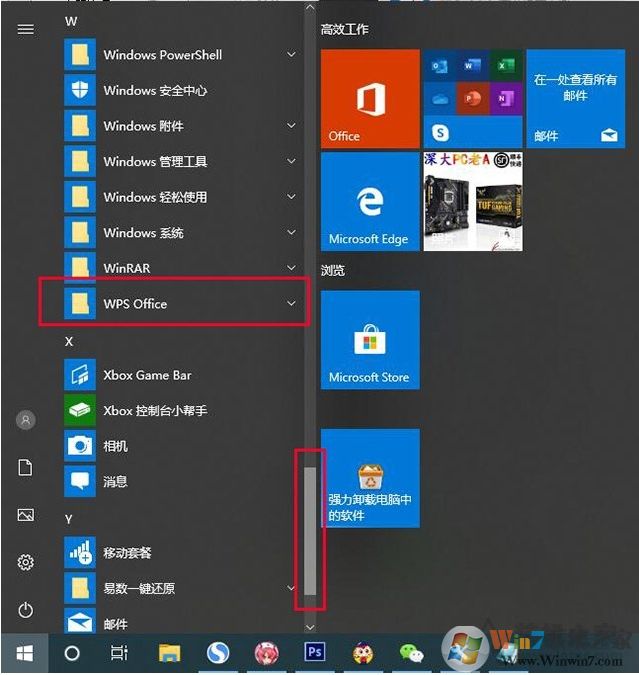
2、展开这个文件夹,我们可以看到WPS程序和配置工具,我们点击“配置工具”,如下图所示。
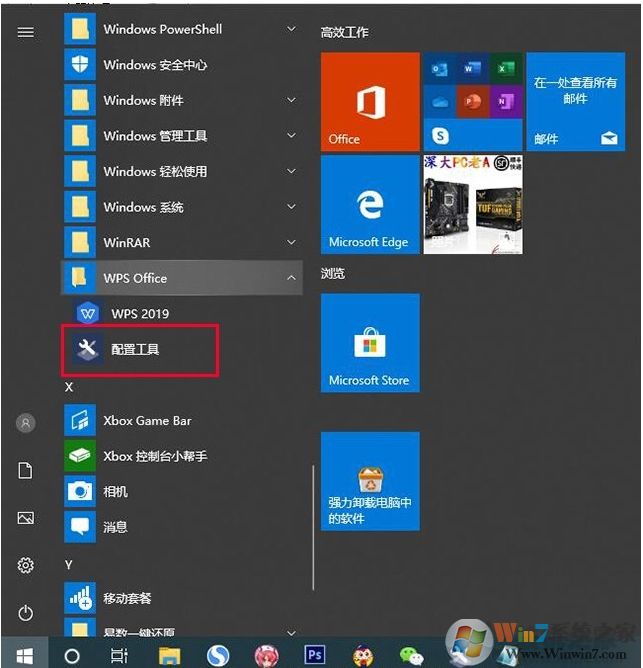
3、打开WPS Office综合修复和配置工具后,打开之后,我们点击“高级”按钮,如下图所示。
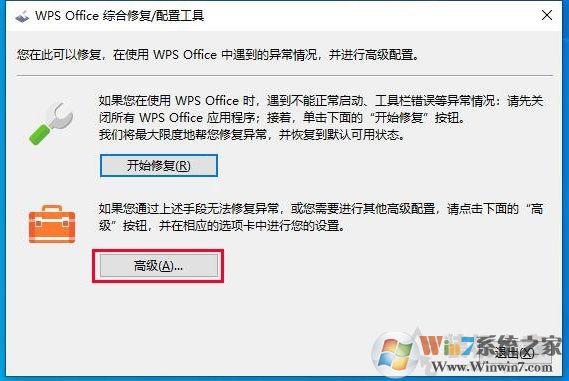
4、在WPS OFFICE配置工具界面中,我们点击“其他选项”选项卡,就可以看到WPS热点及广告推送,我们将“订阅WPS热点”和“接受广告推送”两个选项的勾选去除,并确定即可。
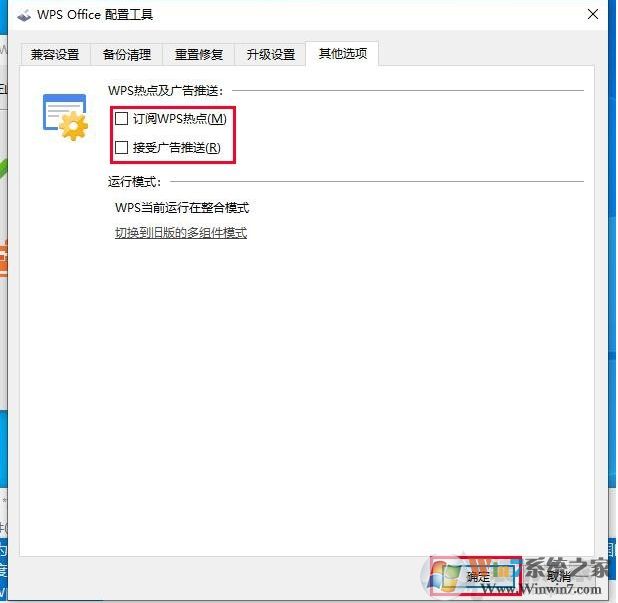
为注意的是,建议把升级设置为不升级,不然升级后可能会重新开启广告推送。